Page 1

Notes de mise à jour
Fiery X3e Color Server, version 1.0
Configuration
Installation des logiciels
Ce document contient des informations concernant la version 1.0 du logiciel du Fiery X3e
Color Server
™
. Avant d’utiliser le Fiery X3e Color Server équipé de cette version du
logiciel, faites une copie de ces Notes de mise à jour et distribuez-les à tous les utilisateurs.
EMARQUE
R
Dans ce document, le terme « Fiery X3e » désigne le Fiery X3e Color Server.
:
Avant d’imprimer sur le Fiery X3e, assurez-vous que la version 1.0 du logiciel système et
utilisateur y est installée. Pour plus d’informations, reportez-vous au Guide d’installation des
logiciels utilisateur .
Configuration de boîtes
Si vous saisissez un caractère incorrect dans le champ Nom de compte de la boîte à partir de
la configuration à distance et que la configuration ne répond plus, relancez votre navigateur.
Ne saisissez pas de caractères incorrects dans le champ Nom de compte de la boîte.
Port LPR et queues d’impression
Si vous utilisez le port LPR, vous ne pouvez imprimer que sur la queue Impression et la
queue Attente.
Désinstallation de pilotes d’imprimante
Pour désinstaller un pilote d’imprimante sous Windows, utilisez l’utilitaire Fiery Printer
Delete Utility.
Ejection du CD Logiciels Utilisateur
Si vous installez les pilotes d’imprimantes Mac OS X v10.2 à partir du CD Logiciels
Utilisateur, vous devez redémarrer votre ordinateur pour permettre l’éjection du CD.
1. Sur un poste client Windows 2000/XP, créez un utilisateur local.
2. Redémarrez l’ordinateur et connectez-vous à l’aide du compte Administrateur avec le mot
3. Sélectionnez un IP-921/Fiery X3e 50C-K pour installer le pilote à l’aide de la méthode
4. Dans les propriétés du pilote, sélectionnez l’option de communication bidirectionnelle,
5. Fermez la session en cours.
2004 Electronics for Imaging, Inc.
Installation des options du pilote d’imprimante via une imprimante réseau
Pour installer des options via une imprimante réseau à partir d’un poste client :
Saisissez « Administrateur » comme nom d’utilisateur et « Fiery.1 » comme mot de passe.
de passe Fiery.1.
Pointer-imprimer.
saisissez l’adresse IP du Fiery X3e, puis cliquez sur Mise à jour. Vous pouvez également
sélectionner les options manuellement à partir de l’onglet Paramètres du périphérique.
Pour plus d’informations, reportez-vous au Guide d’installation des logiciels utilisateur .
Référence : 45040373
11 mars 2004
Page 2
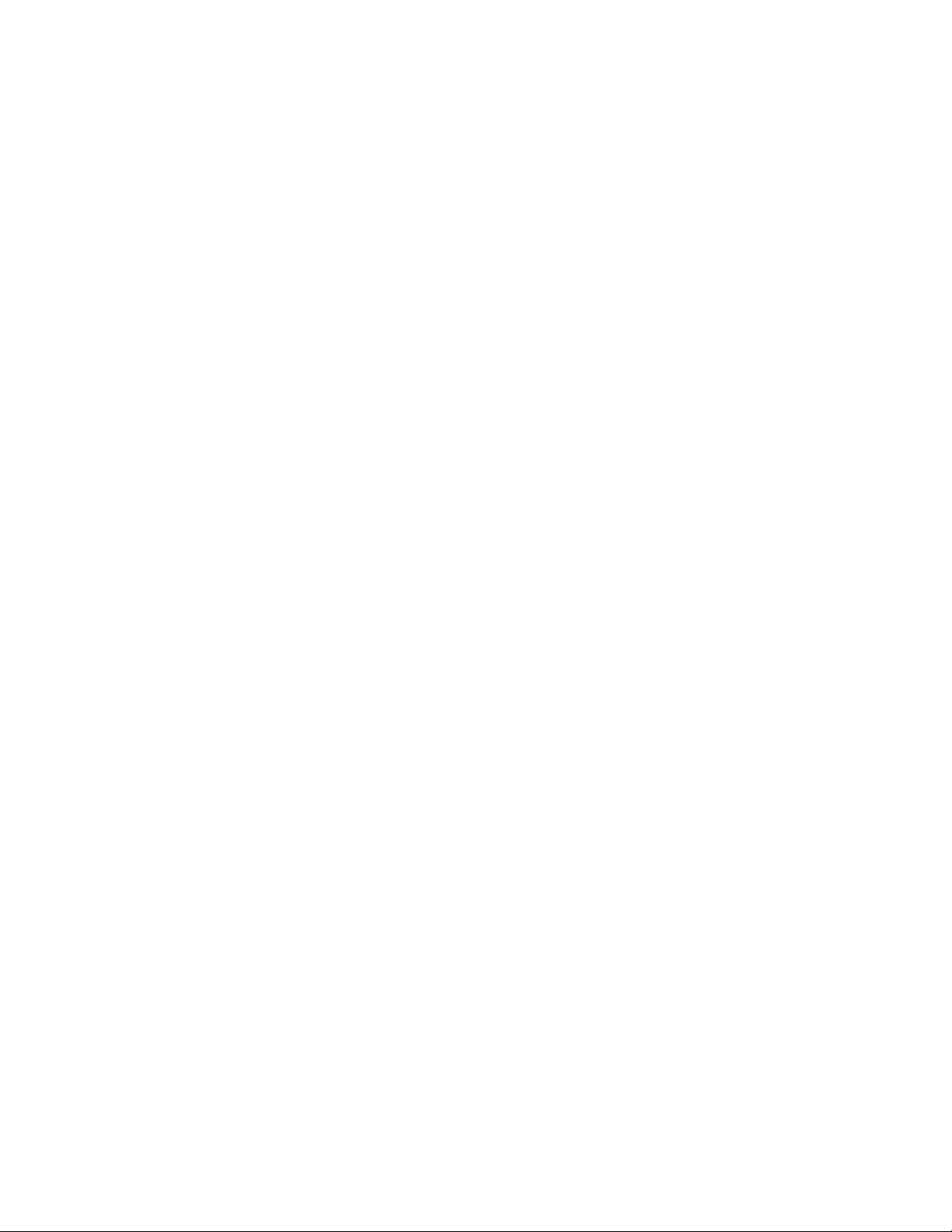
x
x
x
x
x
Page 2
6. Connectez-vous à l’aide d’un compte utilisateur quelconque et sélectionnez le Fiery X3e
pour installer le pilote Pointer-imprimer sur votre PC client. Le pilote Pointer-imprimer
sera installé avec ses options.
L’administrateur ne doit réaliser cette opération qu’une seule fois. Il suffit ensuite de
sélectionner le Fiery X3e pour que les options pouvant être installées soient transférées sur
le poste client.
Impression
Options Brochure et Mise en page
La sélection de l’option Brochure à partir du pilote d’imprimante avec l’option Mise en
page peut donner des résultats inattendus.
Options Brochure et Echelle
L’impression avec les options Brochure et Echelle n’est pas prise en charge.
Option Brochure et queue Direct
Les tâches comportant l’option Brochure ne peuvent être imprimées sur la queue Direct.
Assemblage et copies multiples
Si vous imprimez plusieurs copies d’une tâche, désactivez à la fois l’option Assemblées du
pilote d’imprimante et l’option d’assemblage de l’application. Sinon, l’impression peut
donner des résultats inattendus.
Pour désactiver l’option Assemblées du pilote d’imprimante :
1. Cliquez sur Avancé dans l’onglet Papier/qualité du pilote d’imprimante.
2. Cliquez sur Nombre de copies et saisissez le nombre de copies désiré.
3. Décochez la case Assemblées.
Pour désactiver l’option d’assemblage dans votre application, décochez la case
correspondante dans la boîte de dialogue d’impression de l’application.
Formats papier en décalage
Les formats papier suivants ne sont pas pris en charge pour les tâches en Tri séquentiel
décalé et Tri groupé décalé, même si ces options peuvent être sélectionnées dans le pilote.
A5-R, B6-R, A6-R, Carte postale, 5,5
PostScript, 12
18, 13
19, Onglet A4, Onglet 8,5
8,5-R, Dimension de papier personnalisée
11, A5WR, 5,5
8,5WR.
Tâches sur supports mixtes
Lorsque vous imprimez une tâche sur supports mixtes, assurez-vous que le format papier
peut être imprimé dans le bac de sortie spécifié. Sinon, un bourrage papier risque de
survenir.
Mode d’agrafage et perforation en mode avancé
Les tâches comportant les options Mode d’agrafage et Perforation ainsi qu’une orientation
de page mixte définie en mode avancé ne sont pas prises en charge.
Page 3
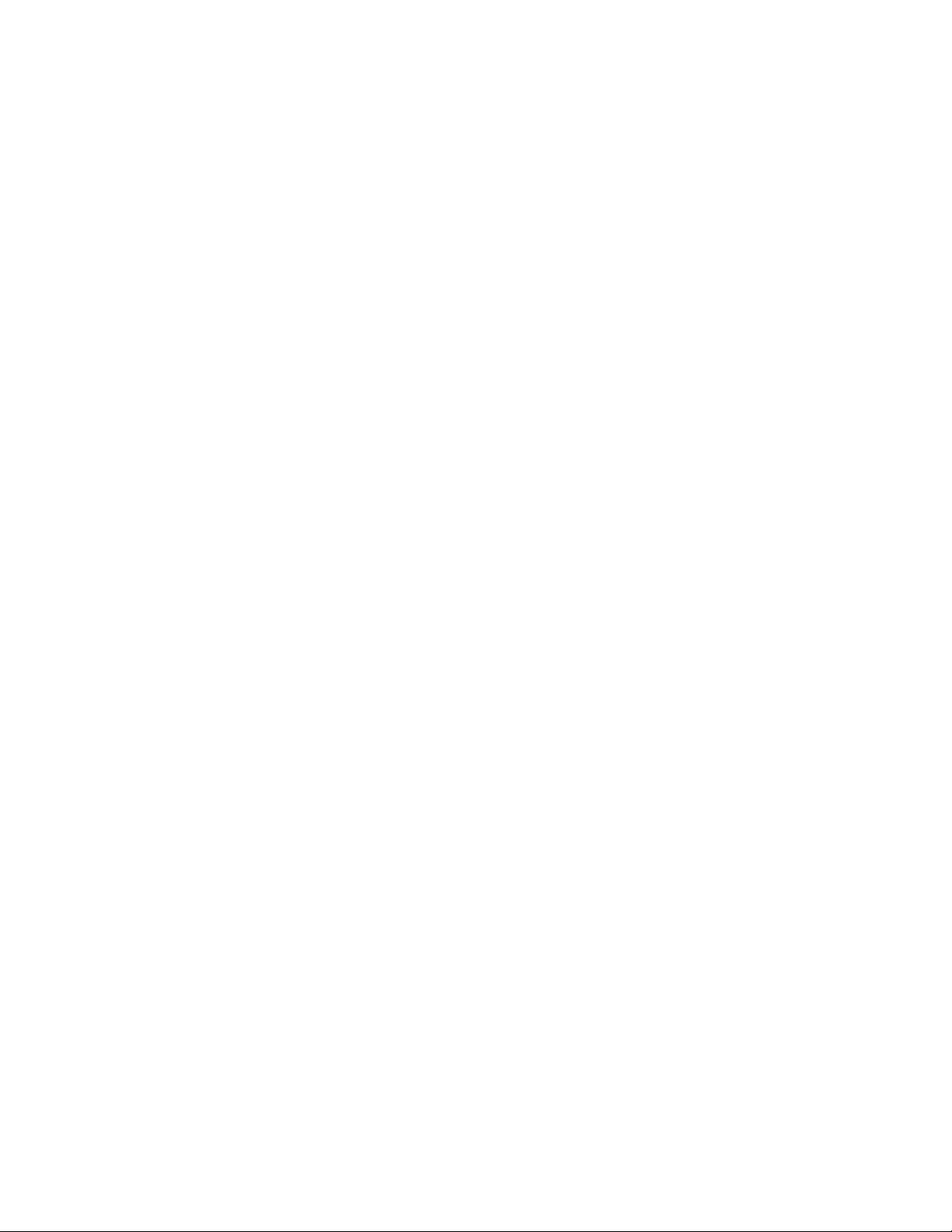
x
x
Paramètres incompatibles sous Mac OS X v10.2
Lorsque vous sélectionnez des paramètres incompatibles, le pilote d’imprimante Mac OS X
v10.2 ne vous avertit pas (par exemple, si vous sélectionnez Recto verso et Transparent).
Dans ce cas, la tâche est généralement imprimée sans que le Fiery X3e ne tienne compte de
ces options incompatibles.
Réceptacle principal et tâches A4-R ou A5-R sous Mac OS 9
Dans le pilote d’imprimante Mac OS 9, si vous sélectionnez le format papier A4-R ou
A5-R, vous ne pouvez pas sélectionner le réceptacle principal comme réceptacle. Pour
sélectionner le réceptacle principal, vous devez également configurer le format d’impression
sur A4-R ou A5-R.
Brochure sous Mac OS 9.x
Dans le pilote d’imprimante Mac OS 9.x, l’interface utilisateur ne vous permet pas de
définir l’option Brochure. Un conflit vous est signalé.
Format papier sous Mac OS X v10.2
Dans le pilote d’imprimante Mac OS X v10.2, certains formats papier diffèrent de ceux
affichés sous les autres systèmes d’exploitation. Le pilote Mac OS X v10.2 affiche ses
propres noms de format papier de dimensions spécifiques :
Page 3
• 8,5x11 = Lettre US
• 8,5x14 = Légal US
• B4 = JB4
• B5 = JB5
Format de page personnalisé sous Mac OS
Sous Mac OS 9 ou Mac OS X v10.2, lorsque vous sélectionnez un format de page
personnalisé, une rotation de 90˚ est imprimée à l’image.
Tâche en orientation Paysage sous Mac OS X v10.2
Sous Mac OS X v10.2, pour imprimer correctement une tâche en orientation Paysage, vous
devez configurer l’option Ignorer l’orientation sur Paysage.
Position d’agrafage sous Mac OS
Lorsque vous imprimez un document en orientation Paysage avec un mode d’agrafage
défini sous Mac OS 9 ou Mac OS X v10.2, la position d’agrafage risque d’être incorrecte.
Zone imprimable des tâches d’impression PCL
La zone imprimable d’une tâche d’impression PCL est plus petite que celle d’une tâche
PostScript équivalente d’environ 4,5 mm.
Zone imprimable maximale d’un format de page personnalisé
Bien que le format d’entrée maximal soit fixé à 330
maximale est de 318
480 mm.
487 mm, la zone imprimable
Page 4

x
x
Page 4
Zone imprimable minimale d’un format de page personnalisé
Si vous saisissez une largeur de page personnalisée inférieure à 100,08, la zone imprimable
est tronquée. Pour éviter ce problème, choisissez le format de page minimal en saisissant
100,08 mm pour la largeur et 148,00 mm pour la hauteur dans la boîte de dialogue
Définition d’une taille de page PostScript personnalisée.
Zone imprimable des tâches sur papier grand format
Avec l’option Papier grand format, la zone imprimable correspond à celle du papier
standard. Pour imprimer sur la surface la plus étendue possible, imprimez sur un format de
page personnalisé.
Impression d’originaux de petite taille sur un format papier plus grand
Lorsque le format papier original d’une tâche est de petite taille, par exemple un format
5,5
8,5-R, et que vous configurez un format de sortie plus important, par exemple un
format 8,5
11, vous ne pouvez pas sélectionner les options Perforation, Mode d’agrafage
ou Trieuse. De même, vous ne pouvez pas sélectionner les bacs 1, 2 et 3 comme source
papier ou pour la couverture.
Autosélection et Dimension de papier personnalisée PostScript
Vous pouvez choisir Autosélection comme source papier et sélectionner un format de page
personnalisé dans le pilote d’imprimante. Vous devez toutefois spécifier un bac comme
source papier pour que les tâches sur format de page personnalisé s’impriment
correctement.
Papier à onglet
Lorsque vous choisissez le format papier Onglet 8,5x11 ou Onglet A4, vous devez
sélectionner pour l’option Source papier un bac spécifique dans lequel le support à onglet
est chargé.
Brochure et format indépendant par page
Si vous imprimez une tâche avec l’option Brochure, le document doit posséder un format
indépendant par page. Autrement dit, chaque page doit renfermer l’ensemble des
informations d’impression (telles les polices utilisées). Par exemple, si vous imprimez à
partir d’Acrobat 5.05 sans sélectionner l’option d’impression en tant qu’image, la tâche ne
présente pas un format indépendant par page et ne peut être imprimée en brochure.
Impression sécurisée et Brochure
Si vous envoyez sur le copieur plusieurs copies d’une tâche avec les options Brochure et
Impression sécurisée, vous ne pourrez pas modifier le nombre de copies sur le copieur
lorsque vous lancez la tâche. Cependant, si vous envoyez une seule copie de la tâche, vous
pourrez modifier le nombre de copies à partir de l’afficheur du copieur.
Tâches sur supports mixtes avec tri groupé décalé et recto verso ou page
de couverture
Les tâches sur supports mixtes avec tri groupé décalé et recto verso ou page de couverture ne
sont pas prises en charge sur le Fiery X3e.
Page 5

Page 5
Tâches sur supports mixtes avec couverture de dessous
Si vous imprimez une tâche sur supports mixtes avec couverture de dessous, la page
précédant cette couverture et la couverture elle-même risquent d’être tirées de bacs autres
que ceux spécifiés dans le pilote d’imprimante.
Supports mixtes avec option de début de chapitre
Si vous définissez un début de chapitre avec une impression sur supports mixtes, vous
pouvez uniquement sélectionner le paramètre 1 standard pour l’option Mise en page.
Options Format papier et Format d’impression
Si vous définissez les options Perforation et Mode d’agrafage et que vous modifiez le
paramétrage des options Format papier et Format d’impression dans le pilote
d’imprimante, vous risquez de ne pas pouvoir imprimer.
Plusieurs copies N standard
Si vous imprimez plusieurs copies d’une tâche N standard depuis un ordinateur
Windows XP, des tracés risquent de s’imprimer sur des pages supplémentaires.
N standard et surimpression
Si vous imprimez une tâche N standard avec surimpression, une erreur PostScript survient.
N standard et recto verso
La combinaison des options N-standard et Recto verso n’est pas prise en charge pour les
tâches sur supports mixtes.
Vignette du pilote d’imprimante
La vignette du pilote d’imprimante ne s’affiche pas correctement lorsque les options Paysage
et Pli au milieu sont sélectionnées.
Filigranes
Sous Windows 98/Me, les tâches imprimées avec des filigranes en premier plan risquent de
recouvrir l’image lorsque certaines polices sont imprimées en contours.
PCL et filigranes
Si vous imprimez avec l’option d’impression de filigrane du pilote d’imprimante PCL, un
message d’erreur (mémoire saturée) s’affiche lorsque la taille de police du filigrane est trop
importante. Utilisez une taille de police maximale de 300 points.
Police Bold Apple Chancery
Pour les tâches utilisant des polices Bold Apple Chancery sur un ordinateur Mac OS,
l’image imprimée apparaît dédoublée.
Echelle
Le paramètre maximal de redimensionnement pour l’option Echelle varie selon le format
papier sélectionné.
Si vous imprimez un document dont les images atteignent la limite de la zone imprimable
et que vous définissez l’option Echelle, l’image imprimée risque d’être tronquée.
Page 6

x
x
x
Page 6
Option Adapter au format
Le pilote d’imprimante ne présente pas l’option Adapter au format. Vous ne pouvez pas
modifier cette option à partir de la Command WorkStation.
Option Créer maquette
Si vous imprimez une maquette sur le Fiery X3e avec l’option Créer maquette définie sur
un chiffre donné, la maquette n’apparaît pas avec les paramètres appropriés.
Bouton Prévisualiser maquette sous Windows 98/Me
Si vous définissez les options d’impression FreeForm sous l’onglet Impression Fiery du
pilote d’imprimante Windows 98/Me, le bouton Prévisualiser maquette est activé. Si la
taille de la tâche FreeForm dépasse 64 Ko, l’image ne peut être prévisualisée.
Doublons de formats papier
Les paramètres Lettre US et Légal US apparaissent une deuxième fois dans le menu Format
papier sous les appellations 8,5
11 et 8,5
14.
Applications prenant les brochures en charge
La liste ci-après répertorie les applications qui prennent les brochures en charge, classées par
type de plate-forme :
•Windows : Microsoft Word/Excel/PowerPoint (version XP et 2000) et Adobe Acrobat
(version 5)
•Mac OS X v10.2 : Microsoft Word/Excel/PowerPoint (version 2001)
Pour imprimer une brochure au format A4-R ou Lettre US-R sur un papier au format A3
ou 11
17 :
1. Dans la section mise en page de l’application, sélectionnez un format de page A4-R ou
Lettre US-R.
2. Dans le pilote d’imprimante, sélectionnez un format de page A4-R ou Lettre US-R.
3. Définissez l’option Brochure dans le pilote d’imprimante : Reliure à gauche, Reliure à
droite/Parfaite/Impression double/Impression rapide.
4. Assurez-vous que l’option Réduction imposition est désactivée.
5. Dans le pilote d’imprimante, sélectionnez un format d’impression A3 ou 11x 17.
R
EMARQUE
Pour imprimer une brochure au format A4-R ou Lettre US-R sur un papier au
:
format A4 ou Lettre-US, activez l’option Réduction imposition.
Utilisation du PPD anglophone au lieu d’un PPD non-anglophone sous
Mac OS X v10.2
Sous Mac OS X v10.2, pour les langues autres que l’anglais, le PPD approprié ne s’affiche
pas. Il s’agit d’un problème identifié, inhérent à Mac OS X v10.2. Dans ce cas, copiez le
PPD du langage souhaité (par exemple Fiery X3e 50C-K v1.0 eu) dans le dossier du PPD
anglais US, en.lproj, dans Disque dur:Bibliothèque:Printers:PPDs:Contents:Resources:
en.lproj.
Page 7

Page 7
Paramètres incompatibles sous Mac OS X v10.3
Sous Mac OS X v10.3, vous pouvez sélectionner des options d’impression incompatibles.
Cependant, vous ne recevrez aucune alerte de la part du pilote d’impression.
Filigranes dans le pilote d’imprimante PCL sous Windows NT
Vous ne pouvez pas sélectionner le texte échantillon du filigrane dans le pilote
d’imprimante PCL sous Windows NT.
Papier grand format et perforation
Si les options Papier grand format et Perforation sont définies, la tâche n’est pas perforée.
Format papier par défaut pour les paramètres régionaux non-anglophones
(anglais US)
Pour définir A4 comme format papier par défaut, vous devez définir vos paramètres
régionaux à deux endroits différents. Sous Windows 2000, dans les options régionales du
Panneau de configuration, sélectionnez les paramètres régionaux souhaités, puis cliquez sur
le bouton Valeurs par défaut et définissez le pays approprié.
Numérisation
Taille maximale de tâche
Le format maximal d’une tâche d’impression est de 2 Go.
Options du pilote PostScript non prises en charge par le pilote PCL
Le pilote d’imprimante PCL ne prend pas en charge les options d’impression des sections
FreeForm et Colorwise, ni les options Brochure et Supports mixtes.
Tâches d’impression via le port SMB
Si vous imprimez de nombreuses tâches via le port SMB et que vous exécutez la Command
WorkStation, le port SMB risque de passer hors ligne si l’allocation mémoire de votre
ordinateur est insuffisante.
Dimension de papier personnalisée PostScript
Dans la fenêtre Définition d’une taille de page PostScript, si vous saisissez une valeur pour
la largeur supérieure à celle de la hauteur, les valeurs (Min, Max) sont interverties lorsque
vous cliquez dans le champ Hauteur. Si vous saisissez dans le champ Hauteur, une valeur
supérieure à celle de la largeur, les valeurs (Min, Max) sont rétablies à leur position d’origine
lorsque cliquez dans le champ Largeur.
Rotation de tâches de numérisation
L’option Rotation ne peut être appliquée qu’à des fichiers enregistrés au format PDF.
Lancement de la numérisation
La numérisation peut être lancée uniquement à partir de l’afficheur du copieur.
Fichiers de numérisation TIFF
Les fichiers de numérisation TIFF peuvent être ouverts avec Adobe PhotoShop 5.5/6.0 et
Image Ready 2.0 sous forme de page unique, ou sous OmniPage Pro 11 pour les tâches
comportant plusieurs pages.
Page 8

Page 8
Numérisation de tâches noir et blanc vers une adresse e-mail
Si vous numérisez une image en noir et blanc vers une adresse e-mail à partir du copieur,
vous pouvez sélectionner les formats PDF et TIFF. Le format JPEG n’est pas pris en charge
pour la numérisation de tâches noir et blanc vers une adresse e-mail.
Fichiers de numérisation TIFF dans Adobe Illustrator 10
Si vous enregistrez un fichier TIFF envoyé par l’option de numérisation vers une adresse
e-mail sur un ordinateur Windows, puis que vous ouvrez ce fichier sous Illustrator 10,
l’image s’affiche dans des teintes de rose. Utilisez Adobe Illustrator 9 ou Adobe Photoshop 7
pour ouvrir ce type de fichier.
Numérisation vers la queue Attente
Lorsque vous numérisez une tâche vers la queue Attente à une résolution de 200, 300 ou
400 dpi et essayez ensuite de l’imprimer, un message s’affiche sur le panneau de commande
du copieur, indiquant que la sélection automatique du bac est incorrecte.
Citrix Metaframe
Vous ne pouvez pas utiliser Fiery Remote Scan dans un environnement Citrix Metaframe.
Calibrage
Reprise de la numérisation impossible après annulation
La numérisation sur le Fiery X3e ne reprend pas après votre annulation à partir de
ColorCal
1. Appuyez sur le bouton d’aide sur l’afficheur du copieur.
2. Appuyez sur Key Operator Mode (Mode opérateur principal).
3. Localisez le numéro 13 et sélectionnez Memory Switch Setting (Position de commutateur
de la carte d’extension de mémoire).
4. Localisez le numéro 36 et désactivez l’option Timer which Prohibits Print (Délai empêchant
l’impression).
™
ou AutoCal
™
. Pour résoudre ce problème, procédez comme suit :
Reprise de la numérisation après un délai de 30 secondes
La numérisation sur le Fiery X3e peut reprendre après un délai de 30 secondes lorsque vous
utilisez ColorCal ou AutoCal. Pour résoudre ce problème, procédez comme suit :
1. Appuyez sur le bouton d’aide sur l’afficheur du copieur.
2. Appuyez sur Key Operator Mode (Mode opérateur principal).
3. Localisez le numéro 13 et sélectionnez Memory Switch Setting (Position de commutateur
de la carte d’extension de mémoire).
4. Localisez le numéro 36 et désactivez l’option Timer which Prohibits Print (Délai empêchant
l’impression).
AutoCal avec le copieur en mode impression
Si le copieur est en mode impression et que vous utilisez Calibrator avec AutoCal pour
calibrer le Fiery, le calibrage s’interrompt en cours d’analyse et ne peut être effectué.
Page 9

Jeu de calibrage
Lorsque vous calibrez le Fiery X3e et que vous sélectionnez le mode normal pour le jeu de
calibrage, le résultat du calibrage est appliqué aux profils en mode normal et normal avec
lissage des supports.
Calibrage avec le scanner
Lors du calibrage avec le scanner, utilisez ColorCal pour obtenir les meilleurs résultats
possibles. Utilisez AutoCal si ColorCal ne vous fournit pas les résultats souhaités.
Impression impossible de la page de test à partir du profil avec lissage
Si vous ne parvenez pas à imprimer la page de test du profil avec lissage, suivez la procédure
ci-dessous.
1. Procédez au calibrage à l’aide du profil ordinaire.
2. Sélectionnez Calibrator, puis Expert.
3. Pour l’option Afficher mesures, sélectionnez Mesures / cible.
Page 9
4. Cliquez sur Afficher.
5. Sous Aligner sur, sélectionnez le profil avec lissage.
6. Cliquez sur Test Impr.
7. Sélectionnez Page de test ou Page d’images échantillons, puis sélectionnez Print Page to
Compare (Imprimer la page pour comparaison).
Calibrage avec ColorCal ou AutoCal
Si vous procédez au calibrage à l’aide de ColorCal ou AutoCal, retirez la page d’échantillons
et les niveaux de gris de la vitre du copieur après numérisation. Sinon, un message d’erreur
demandant de contacter l’opérateur s’affiche sur le panneau de commande du Fiery X3e ou
sur la Command WorkStation, et le calibrage ne peut être effectué.
Option Lissage lors du calibrage
Lorsque vous procédez au calibrage, assurez-vous que l’option Lissage est désactivée.
Profil de sortie
Le profil de sortie risque de ne pas être affiché correctement sur le panneau de commande.
Vous risquez de ne pas pouvoir le sélectionner.
Statut de calibrage sur la page de test
La page de test présente uniquement le statut de calibrage du jeu de calibrage utilisé avec le
profil de sortie par défaut.
Page 10

Page 10
ColorWise Pro Tools
WebSpooler
Command WorkStation
Option Lissage
Lorsque l’option Lissage est activée, sélectionnez le paramètre Utiliser profil du support
dans le menu Profil de sortie des paramètres professionnels de ColorWise.
Lissage avec méthode de simulation CMJN
Lorsque vous imprimez un fichier CMJN avec l’option de lissage, utilisez Complète
(GCR sortie) comme méthode de simulation CMJN.
En outre, lorsque vous imprimez un fichier CMJN avec l’option de lissage et la méthode
Complète (GCR sortie), des cassures dans les couleurs risquent de survenir si les graphiques
ou les images comprennent des pixels en noir 100 %.
Toner noir utilisé pour les profils avec lissage
Lorsque vous imprimez un graphique en noir 100 % en mode CMJN avec l’option Lissage,
la sortie s’imprime tout de même avec du toner noir 100 %.
Mémoire
La quantité de mémoire affichée sur la Command WorkStation et sur WebSpooler ne
correspond pas à la quantité de mémoire physique installée sur le serveur, mais à la mémoire
tampon de trame disponible.
Tâches traitées mais affichées comme étant en cours d’impression
Si vous mettez le copieur hors tension, puis que vous le mettez sous tension pendant
l’impression d’une tâche, la Command WorkStation continue à afficher la tâche comme
étant en cours d’impression dans la fenêtre Tâches actives, même après le traitement de la
tâche. Pour effacer la tâche manuellement, sélectionnez-la, cliquez avec le bouton droit de la
souris puis choisissez Annuler dans le menu.
Adresses IP trouvées
Si vous recherchez des serveurs via leur adresse IP à partir de la boîte de dialogue de
recherche avancée de la Command WorkStation, celle-ci présente des serveurs en dehors de
la plage spécifiée.
Mémoire
La quantité de mémoire affichée sur la Command WorkStation et sur WebSpooler ne
correspond pas à la quantité de mémoire physique installée sur le serveur, mais à la mémoire
tampon de trame disponible.
Port SMB et queues d’impression
Lorsque vous utilisez le port SMB et que vous vous connectez à la queue Direct, la fonction
de modification des tâches ne peut être utilisée, bien que la tâche apparaisse quelques
secondes sur la Command WorkStation.
Option Recto verso
Il est impossible de modifier l’option Recto verso depuis la Command WorkStation.
Option Brochure
Il est impossible de modifier l’option Brochure depuis la Command WorkStation.
Page 11

Page 11
Propriétés des tâches PCL
Dans la Command WorkStation, les propriétés d’une tâche PCL ne sont ni affichables ni
modifiables, sauf le nombre de copies et les champs d’informations propriétaire.
Option Couleur standard
L’option Couleur standard du menu ColorWise® dans la boîte de dialogue des propriétés de
la tâche ne fonctionne pas. Pour modifier le paramétrage couleur, sélectionnez Couleur
profess.
Tâche d’impression PCL comportant plusieurs copies
Si vous imprimez une tâche à partir du pilote d’imprimante PCL et que vous spécifiez
plusieurs copies, le nombre de copies affiché pour la tâche dans la Command WorkStation
est toujours 1.
Doc Builder
Pour utiliser Doc Builder, vous devez vous connecter en tant qu’administrateur.
WebTools
Autres applications
Connexion aux WebTools
Si le délai d’affichage des instructions de paramétrage du navigateur est trop important
lorsque vous tentez de vous connecter aux WebTools, procédez comme suit :
1. Cliquez sur l’icône Internet Explorer avec le bouton droit de la souris, choisissez
Propriétés, puis cliquez sur l’onglet Sécurité.
2. Cliquez sur Niveau par défaut pour Internet et Intranet local.
3. Connectez-vous aux WebTools.
4. Dans la boîte de dialogue SNMP qui s’affiche, cliquez sur OK.
Après quelques minutes, la fenêtre des paramètres du navigateur s’affiche. Suivez les
instructions affichées pour configurer votre navigateur de manière appropriée pour les
WebTools.
Internet Explorer pour Mac OS X v10.2
Les WebTools risquent de ne pas fonctionner correctement avec Internet Explorer sous
Mac OS X v10.2 Dans ce cas, utilisez le navigateur Safari d’Apple.
CorelDRAW 8
Il est impossible d’imprimer à partir de CorelDRAW 8 avec les paramètres par défaut du
pilote.
CorelDRAW 9
Il est impossible d’imprimer plusieurs copies à partir de CorelDRAW 9 sauf si vous n’avez
pas installé le fichier PPD sur CorelDRAW 9.
Page 12

Page 12
Corel WordPerfect Office 2000
Dans Corel WordPerfect Office 2000, le paramètre d’ajustement de l’image en noir et blanc
reste sans effet. Si vous souhaitez imprimer un document couleur en noir et blanc,
choisissez le mode d’impression ou le mode couleur Niveaux de gris dans le pilote
d’imprimante.
Format papier personnalisé Microsoft Word
Pour créer un format de page personnalisé dans Windows 2000/XP, procédez comme suit :
1. Cliquez sur Démarrer et choisissez Paramètres, puis Imprimantes.
2. Sélectionnez le Fiery X3e comme imprimante.
3. Choisissez Propriétés du serveur dans le menu Fichier.
4. Cliquez sur l’onglet Formulaires.
5. Sélectionnez Créer un nouveau formulaire dans la section Description de formulaire pour.
6. Sélectionnez Pouces ou Centimètres pour l’affichage des formats papier.
7. Saisissez les dimensions du format de page personnalisé (par exemple, l=10 et H=10).
8. Cliquez sur Enregistrer le formulaire lorsque vous avez terminé.
Pour imprimer un format de page personnalisé à partir de Microsoft Word, procédez
comme suit :
1. Lancez Microsoft Word.
2. Sélectionnez un nouveau document ou ouvrez un document existant.
3. Choisissez Mise en page et définissez le format du papier sur Taille personnalisée.
4. Saisissez les dimensions du format de page personnalisé (par exemple, l=10 et H=10).
R
EMARQUE : Ne sélectionnez pas le format créé dans cette fenêtre.
5. Choisissez Imprimer et sélectionnez Propriétés.
6. Cliquez sur l’onglet Papier/qualité, puis sur le bouton Avancé.
7. Dans le menu Taille du papier, sélectionnez le format créé (10 x 10).
8. Cliquez sur OK.
Le format papier sous l’onglet Impression Fiery est de 10 x10.
9. Choisissez le bac à partir duquel imprimer.
Vous pouvez maintenant imprimer sur un format de page personnalisé à partir de
Microsoft Word.
Page 13

Page 13
Format papier par défaut sous Microsoft Word
Sous Microsoft Word, le format papier par défaut est Lettre US même si le format papier
par défaut du pilote d’imprimante Fiery est A4.
Microsoft Publisher 2002
Si vous imprimez à partir de Microsoft Publisher 2002 avec l’option de pliage, la sortie n’est
pas correcte.
Adobe Illustrator
Sous Adobe Illustrator, si vous placez plusieurs pages en mosaïque sur la maquette, le
document imprimé est considéré comme une page unique. Par conséquent, les options
d’agrafage sont ignorées, puisque l’agrafage nécessite plusieurs pages.
Un fichier FreeForm créé à partir d’Adobe Illustrator 10 ne peut être imprimer.
Adobe PageMaker 7
Si vous imprimez un document avec une orientation Paysage à partir de PageMaker 7 et
que vous avez sélectionné un mode d’agrafage, la tâche n’est pas agrafée correctement.
Il est impossible d’imprimer à partir de Page Maker 7 avec l’option d’impression sécurisée.
Lorsque vous imprimez à partir de Page Maker 7 avec l’option Brochure, vous devez activer
l’option d’indépendance des pages.
Page 14

